最近小编后台收到不少的私信,很多小伙伴都来本站询问小编笔记本excel怎么局部截图,不要着急,万能的本站小编为大家准备好了电脑excel表格怎么选定区域截图的方法,详细内容都在下面的文章中了,大家有需要的话,可以来本站参考一下哦。

具体步骤如下:
1.如下图我们想要截取数据单元格区域图片;
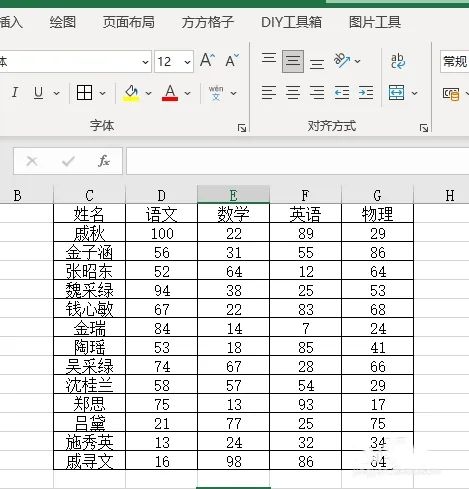
2.首先我们点击【图片工具】选项;
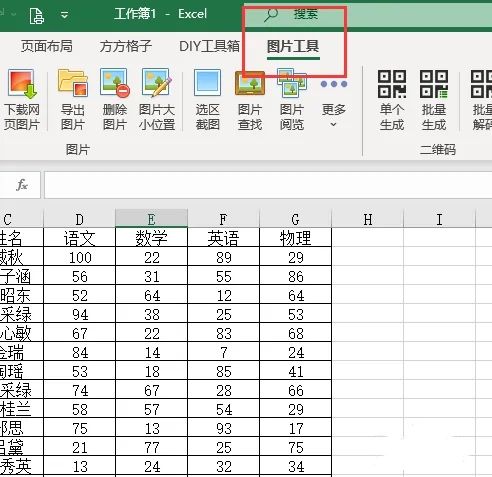
3.然后我们选中数据单元格区域;
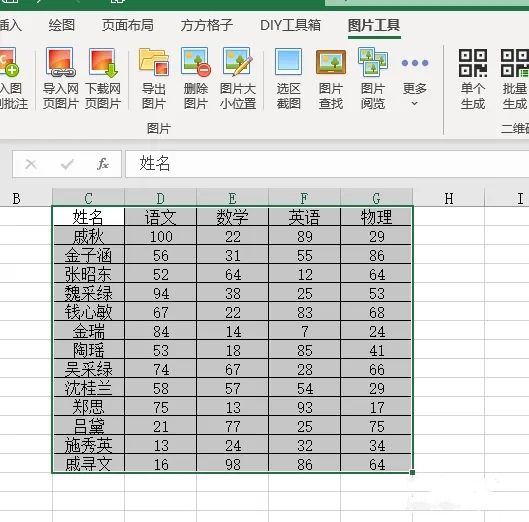
4.鼠标点击【选区截图】;
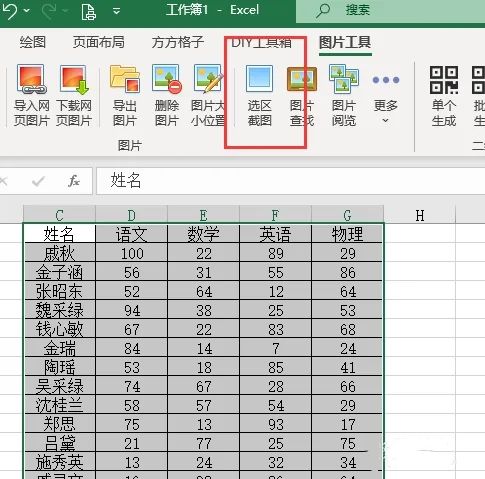
5.点击如下图选项;
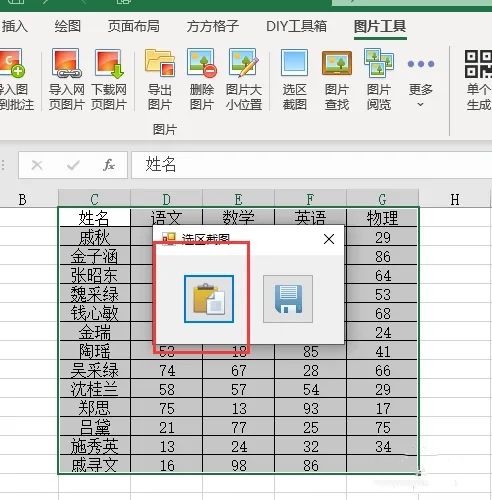
6.最后我们右击鼠标选择粘贴就可以完成了,结果如下图。
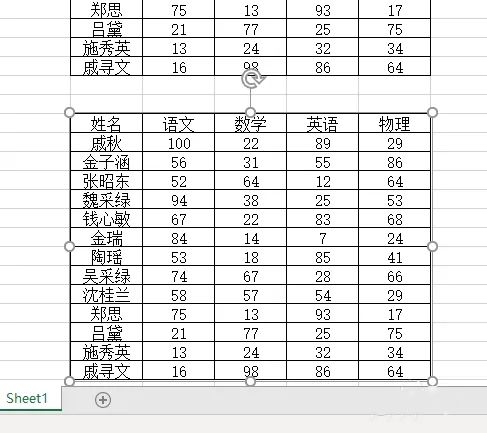
以上是电脑Excel如何选择区域并截取局部截图的详细内容。更多信息请关注PHP中文网其他相关文章!




